
WhatsApp y Telegram son las dos aplicaciones de mensajería por excelencia en Android. La mayoría de los usuarios usa alguna de ellas, o puede que incluso las dos, en sus teléfonos. Por eso, con el paso del tiempo es probable que se acaben acumulando muchos chats en las dos aplicaciones. De modo que también hay muchos datos o fotos que no se quieren perder.
Por eso, hay que buscar maneras de evitar perder estos datos. Tanto WhatsApp como Telegram nos permiten exportar los chats de manera sencilla. Otra forma de guardarlos, porque hay varias. A continuación os contamos la manera en la que se consigue en cualquiera de las dos apps.
Las dos opciones son realmente sencillas de usar. Por lo que se convierten en una buena manera de no perder nunca los chats que tengamos en WhatsApp o en Telegram. Esto es importante, porque los usuarios tienden a tener muchos chats en las dos aplicaciones, con archivos, fotos o vídeos que se mandan en las mismas. Y nadie quiere perder estos datos que se mandan en las conversaciones.
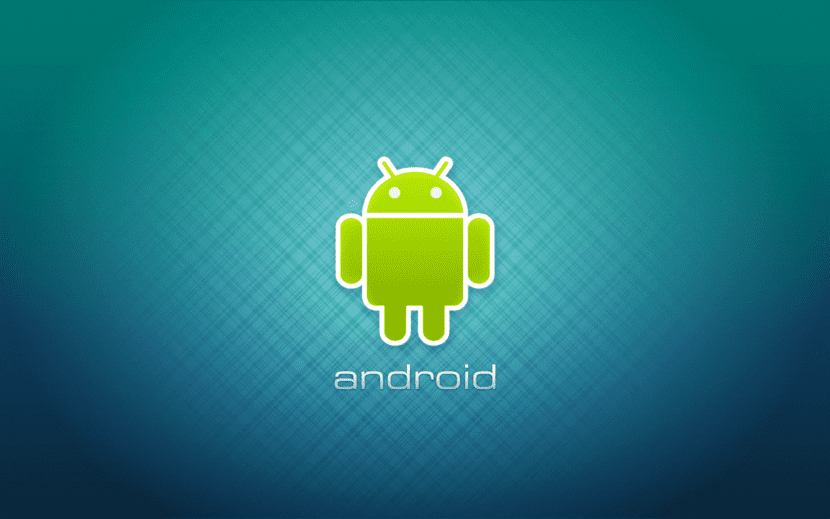
Te recomendamos:Cómo crear una copia de seguridad manual de Android en Google Drive
Exportar chats en WhatsApp

En el caso de WhatsApp tenemos la posibilidad de exportar chats de forma individual. Si queremos guardarlos todos, entonces es mejor hacer una copia de seguridad, algo que también es muy sencillo en la popular aplicación de mensajería. En este caso, os mostramos cómo podemos exportar los chats en la aplicación. Hay dos formas de hacer esto.
Podemos entrar en una conversación concreta que tengamos en WhatsApp y entonces pinchar en los tres puntos verticales que tenemos en la parte superior derecha de la pantalla. Sale entonces un menú contextual en dicha esquina, donde tenemos varias opciones disponibles. Una de las opciones que hay en dicho listado es la de exportar chat. Por tanto pulsamos y elegimos luego cómo exportar dicho chat en concreto. Así de sencillo.
También es posible hacerlo desde los ajustes de WhatsApp, que se han renovado este año. Entramos en ellos y tenemos que acudir luego al apartado de chats, que es uno de los que nos salen en pantalla. Luego pinchamos en el apartado de historial de chats, donde tenemos luego varias opciones. Una de las opciones aquí es la de exportar chat, sobre la que debemos pinchar. La aplicación nos pide entonces elegir el chat que queremos exportar y luego nos pedirá la forma en la que hacerlo. De este modo se completa el proceso.

Te recomendamos:Cómo ver los estados de tus contactos de WhatsApp sin que ellos se enteren
Exportar chats en Telegram

Telegram tiene también una función que permite exportar chats. A diferencia de WhatsApp, en este caso tenemos que exportar todos los chats que haya en la aplicación. Por lo que no tenemos la posibilidad de elegir solo uno que nos interese en dicho caso. Pero en todo caso, es una función de utilidad en la aplicación. Además, se tiene que hacer en la versión de escritorio de la aplicación.
Tenemos que abrir primero el menú lateral de Telegram, pulsando en las rayas horizontales en la parte superior izquierda. Entonces, tenemos que acudir a los ajustes de la aplicación. Cuando salgan los ajustes en la pantalla, tenemos que entrar en los ajustes avanzados de la misma. Allí hay un apartado que es el de datos y almacenamiento, donde tenemos la opción de Eportar datos de Telegram. Por tanto, pulsamos sobre esta opción para empezar con el proceso.
La aplicación nos preguntará en una primera ventana qué datos queremos exportar, en función de lo que nos interese en dicho momento. Ya sean todos los chats, o si hay archivos que queremos también. Podemos elegir aquí lo que exportar, a diferencia de WhatsApp donde se hace todo directamente. Luego le damos a siguiente y comienza de esta manera el proceso de exportar los chats que hemos tenido en la aplicación. El proceso tardará unos minutos, en función de la cantidad de chats y volumen de archivos que se tenga en los mismos. Pero es rápido en este sentido.
Continúar leyendo...

